Online Kundin/Kunde werden
Werden Sie in wenigen Minuten bequem online Kundin/Kunde der ZugerKB. Der Weg zur Geschäftsstelle fällt dank der Online-Identifizierung weg.
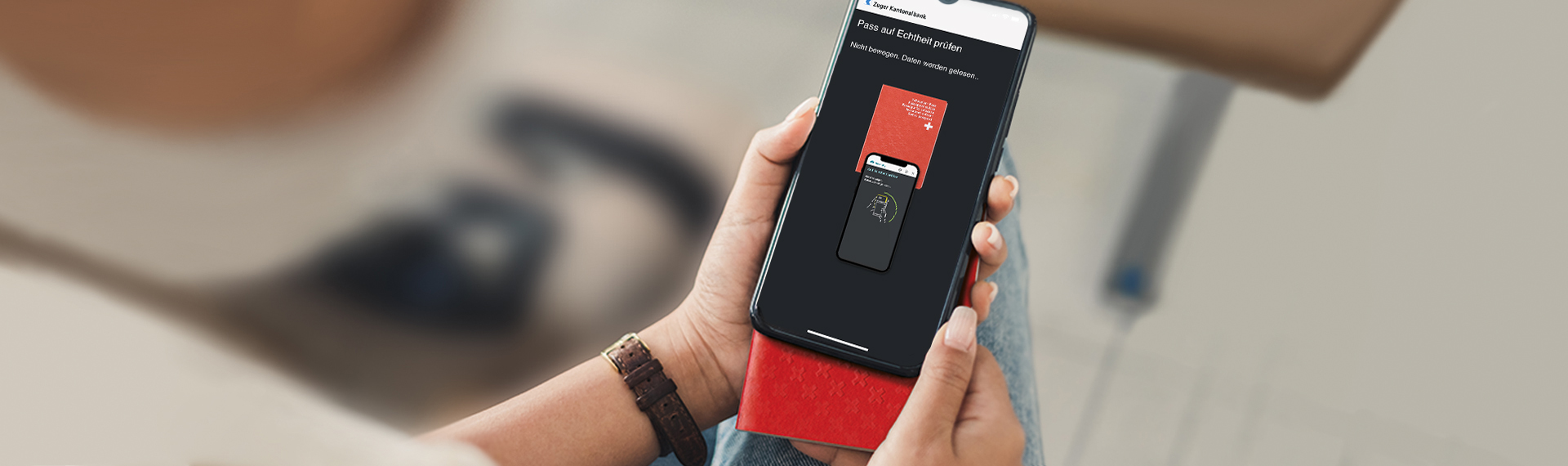
Werden Sie in wenigen Minuten bequem online Kundin/Kunde der ZugerKB. Der Weg zur Geschäftsstelle fällt dank der Online-Identifizierung weg.
Bitte beachten Sie, dass Sie zum Start nur eine Kontoart (z. B. Privatkonto) auswählen können. Weitere Kontoarten (z. B. Sparkonto) können Sie anschliessend im Kundenportal eröffnen.
Stellen Sie Ihren Konten- und Kartenmix selbstständig zusammen und folgen Sie den Anweisungen.
Identifizieren Sie sich mit einem biometrischen Pass. Alternativ können Sie sich auch in der Geschäftsstelle identifizieren.
Wenn Sie die Online-Identifizierung gewählt haben, können Sie die Verträge online unterschreiben.
Nach der Prüfung der Unterlagen erhalten Sie Ihre Konten und Ihre Karten inklusive Zugang zum E-Banking, Mobile Banking und Kundenportal.
In den folgenden Videos zeigen wir Ihnen, wie die Online-Identifikation mit dem biometrischen Pass funktioniert.

Sie besitzen keinen biometrischen Pass oder wollen sich nicht online identifizieren? Sie können das Onboarding online ausfüllen und die Option «Identifizierung in der Geschäftsstelle» wählen. Oder vereinbaren Sie einen Termin für die Kontoeröffnung. Wir beraten Sie gerne.
Der biometrische Reisepass enthält biometrische Daten, die verwendet werden, um die Identität festzustellen. Seit dem 1. März 2010 werden in der Schweiz nur noch biometrische Pässe ausgestellt. Ob Ihr Pass biometrisch ist, erkennen Sie am Kamerasymbol auf dem Umschlag.
Sie können den Prozess trotzdem starten. Beim Schritt Identifikation können Sie dann die Option «in der Geschäftsstelle identifizieren» wählen. Die Verträge können Sie anschliessend ausdrucken, unterschreiben und in der Geschäftsstelle vorbeibringen.
Bitte beachten Sie, dass der QR-Code aus Sicherheitsgründen nur dreimal mit dem Smartphone gescannt werden kann. Wenn Sie den QR-Code mehr als dreimal gescannt haben, starten Sie den Prozess neu.
Achten Sie darauf, dass Ihr Gerät den NFC-Chip auslesen kann. Bei einem iPhone müssen Sie die Kamera des iPhones auf das Kamerasymbol auf dem Umschlag des Passes halten. Bei einem Android-Gerät können Sie das Smartphone auf die Vorderseite vom Umschlag den Pass legen. Wird der Chip nicht erkannt, bewegen Sie das Smartphone auf dem Pass um mehrere Zentimeter, bis es den Chip erkennt.
Während des Identifikationsprozesses haben Sie oben rechts ein Hilfesymbol. Dort finden Sie genaue Anleitungen, wie Sie im aktuellen Schritt vorgehen müssen.
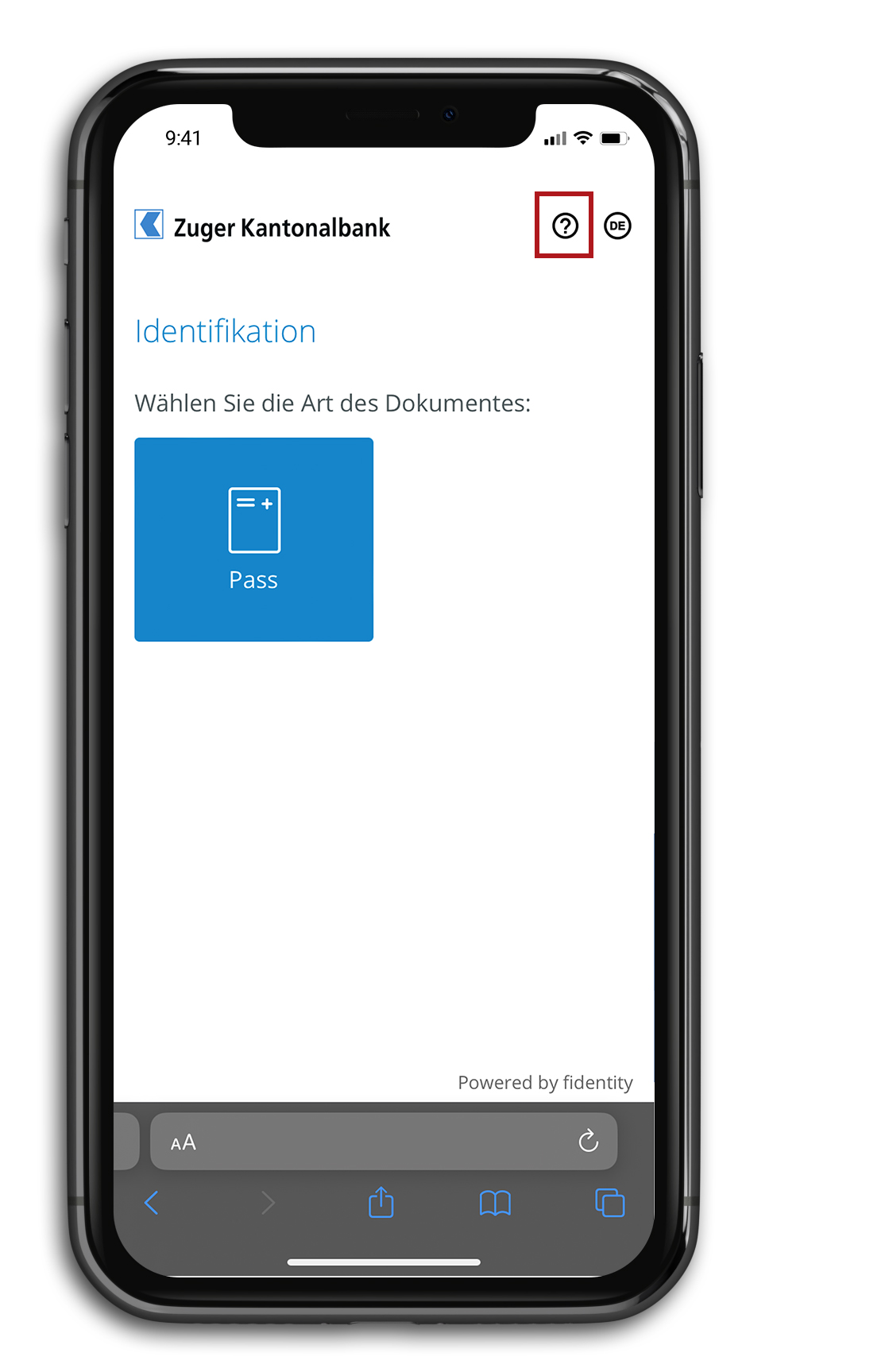
Haben Sie weitere Fragen, kontaktieren Sie unseren Support unter der Telefonnummer 041 709 11 11.
Ihr Gerät muss über ein NFC-Support verfügen. NFC wird bei Apple ab dem iPhone 6 unterstützt, für die Identifikation benötigen Sie jedoch mindestens ein iPhone XS/XR oder ein neueres iPhone. Bei den Android-Geräten ist der NFC-Support sehr unterschiedlich. Sehr alte oder günstige Android-Modelle haben diesen meist nicht integriert.
Bitte achten Sie zudem darauf, dass Sie ein aktuelles Betriebssystem installiert haben.
Es kann zu Komplikationen führen, wenn Sie bei Ihrem Smartphone eingestellt haben, dass alle Texte grösserer dargestellt werden. Deaktivieren Sie diese Funktion und versuchen Sie es erneut.
Ja, Sie können den aktuellen Stand mit der Funktion «Daten speichern» speichern. Ihnen wird ein Link zur Fortsetzung des Onboardings an die angegebene E-Mail-Adresse gesendet.